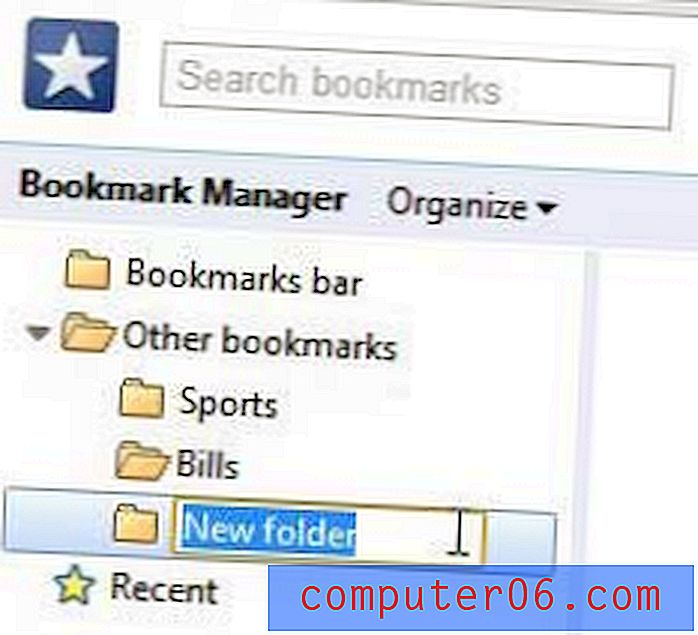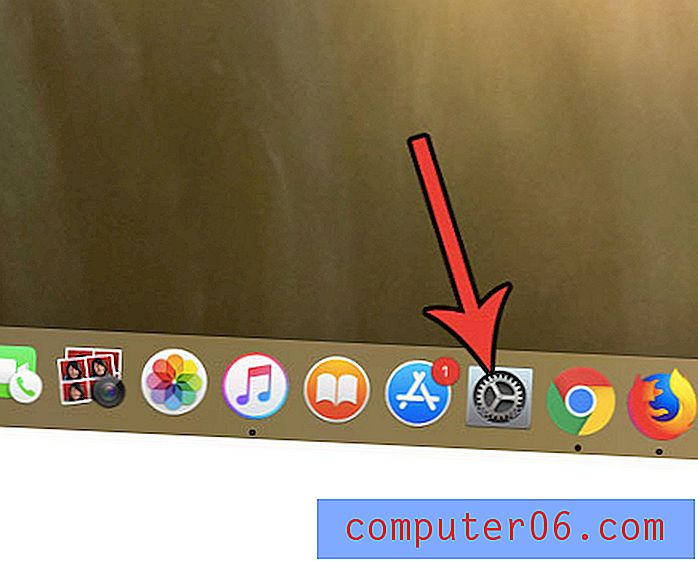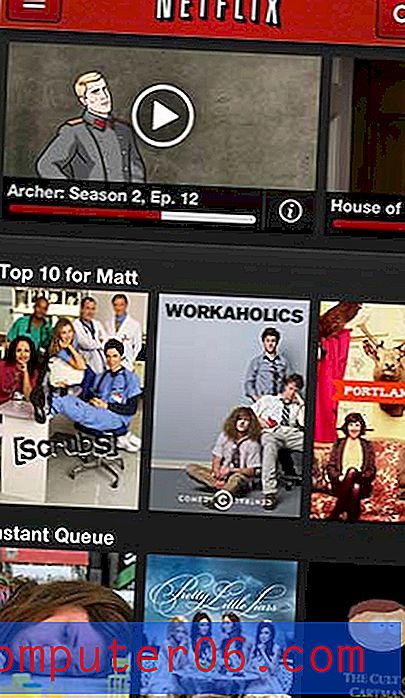Kuidas õigekirjakontrolli sisse lülitada iOS 7-s iPhone'is
Puuteekraanitehnoloogia on viimastel aastatel väga heaks saanud ja töötab väga hästi iOS 7-ga ühilduvates iPhone'ides. Kuid võite avastada, et teil on endiselt raskusi väikese klaviatuuri kirjutamisega, mis võib põhjustada palju vigu .
IPhone sisaldab funktsiooni, mis rõhutab valesti kirjutatud sõnu punaselt, mida saate seejärel puudutada, et näha valesti kirjutatud sõnade asendamise soovitusi. Õigekirjakontrolli saate sisse lülitada iPhone'is, järgides allpool toodud paari lühikest sammu.
IPhone'i õigekirjakontrolli sisselülitamine
See õpetus viidi läbi iPhone 5-s iOS 7-s. Kui teie ekraan näeb välja teistsugune kui allpool toodud pildid, võite kasutada iOS-i varasemat versiooni. IOS 7-le värskendamise kohta saate lisateavet siit.
Pange tähele, et see õpetus on spetsiaalselt õigekirjakontrolli funktsiooni sisselülitamiseks. See ei lülita sisse ka automaatset parandust, mis asendab valesti kirjutatud sõnad automaatselt. Selle funktsiooni saate siiski samast menüüst sisse lülitada.
1. samm: puudutage seadete ikooni.

2. samm: kerige alla ja valige suvand Üldine .
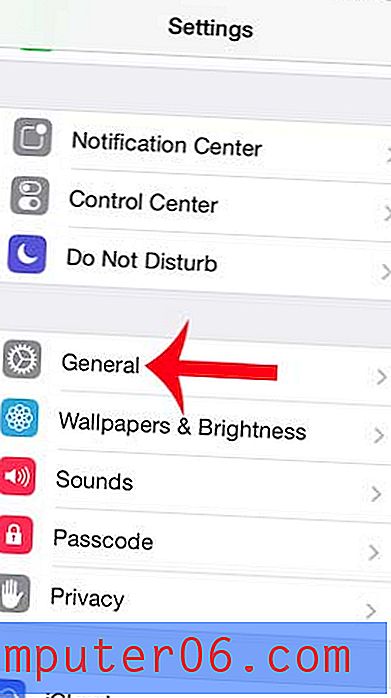
3. samm: kerige alla ja puudutage valikut Klaviatuur .
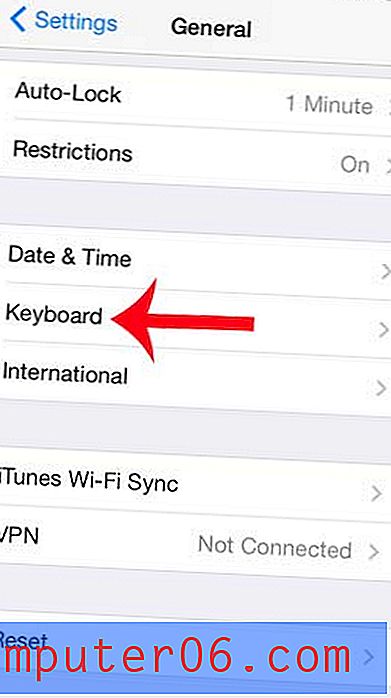
4. samm: puudutage õigekirja kontrollimisest paremal asuvat nuppu. Nupu ümber on roheline varjutus, kui see sisse lülitatakse. Nagu varem mainitud, saate automaatse paranduse sisse lülitada ka siis, kui soovite, et iPhone asendaks valesti kirjutatud sõnad automaatselt.

Kas leiate, et iPhone'i klaviatuuri tippimisheli on tüütu? Siit saate teada, kuidas iPhone'is klaviatuuril klõpsamised välja lülitada, et saaksite vaikselt kirjutada.